Informazioni generali
Questa funzione, attivabile attraverso il tasto funzione F8 all'interno di determinati programmi, permette di gestire i vettori di un determinato fornitore.
La maschera iniziale appare come in figura e risulta suddivisa in tre aree principali:
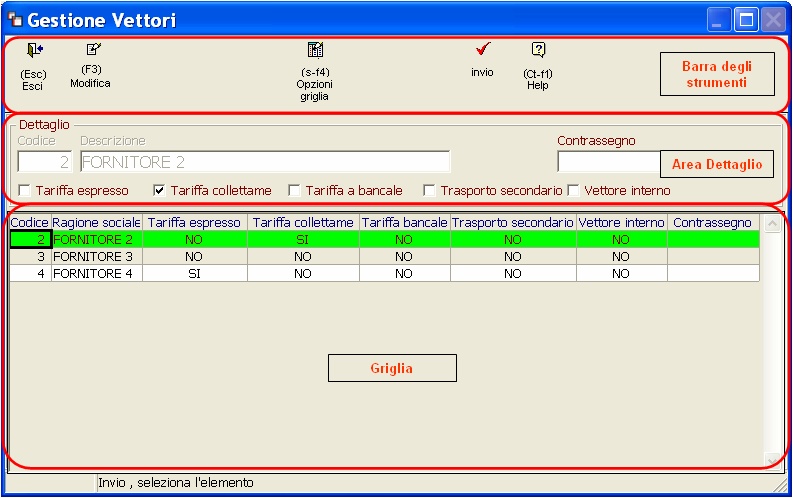
Barra degli strumenti: Contiene i tasti funzione, i quali possono cambiare in funzione del campo su cui si è posizionati. La maschera iniziale presenta la seguente configurazione:

da cui è possibile:
•Esc: Uscire dalla maschera
•F3: Permette di passare alla funzione di gestione dei vettori
•s-f4: Permette di aprire la funzione di amministrazione griglia
•Invio: Selezionando l'informazione e premendo invio è possibile importare nel programma di origine il codice selezionato.
Area Dettaglio: Contiene il dettaglio di ogni vettore, tra cui
•Codice: Indica il codice assagnato al vettore in oggetto
•Descrizione: Indica la descrizione del codice del vettore
•Contrassegno: Indica******************************
•Tariffa espresso: Indica che il vettore applicherà una tariffa per espresso
•Tariffa collettame: Indica che il vettore applicherà una tariffa a collettame
•Tariffa a bancale: Indica che il vettore applicherà una tariffa a bancale
•Trasporto secondario: Indica che il vettore utilizzerà un trasporto secondario
•Vettore interno: Indica che il vettore utilizzato sarà interno all'azienda.
Griglia: Questa area contiene l'elenco dei vettori inseriti negli archivi
Il programma inizialmente si posizionerà nel campo Codice della griglia a partire dal quale è possibile premere invio per importare i vettore selezionato nel programma di origine, oppure tramite il tasto F3 passare alla funzione di inserimento di un nuovo vettore o di modifica di un vettore esistente
Dalla maschera iniziale, premendo il tasto F3, il programma passerà alla funzione di inserimento e modifica
La maschera si modifica nel modo seguente:
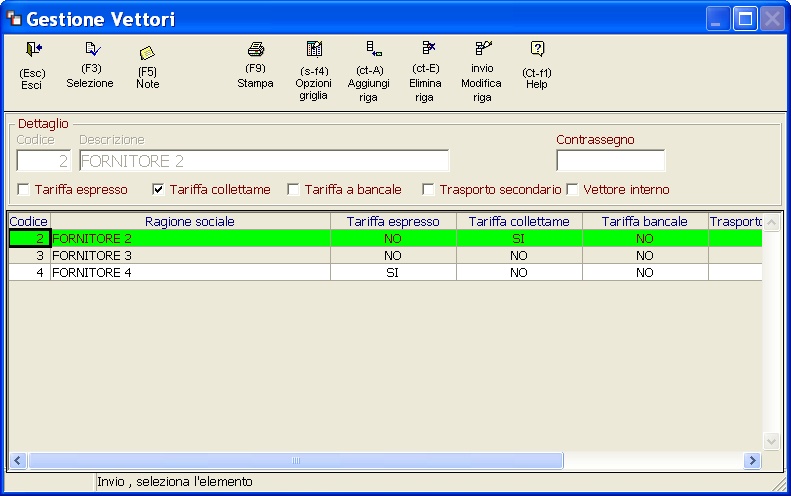
dando la possibilità all'operatore di:
•Esc: Uscire dalla maschera
•F3: Selezionare il vettore da importare e tornare alla maschera di apertura programma.
•F5: Inserire e gestire delle note riferite al vettore.
•F9: Consente di stampare il documento di trasporto attraverso la funzione di gestione stampa
•s-f4: Aprire la funzione di amministrazione griglia.
•ct-A: Permette di aggiungere un vettore in coda a quelli esistenti; il programma si posizionerà nel primo campo dell’area di dettaglio del vettore.
•ct-E: Permette di cancellare il vettore selezionato.
•invio: Permette di modificare il vettore selezionato; il programma si posizionerà nel primo campo dell’area di dettaglio dell'informazione
Premendo il tasto funzione ct-A sarà possibile inserire un nuovo vettore in archivio. Compilati tutti i campi utilizzando il tasto F8 dove necessario, F3 permette di confermare l'inserimento
Dalla maschera iniziale, premendo il tasto F3, il programma passerà alla funzione di inserimento e modifica
La maschera apparira come di seguito raffigurata:
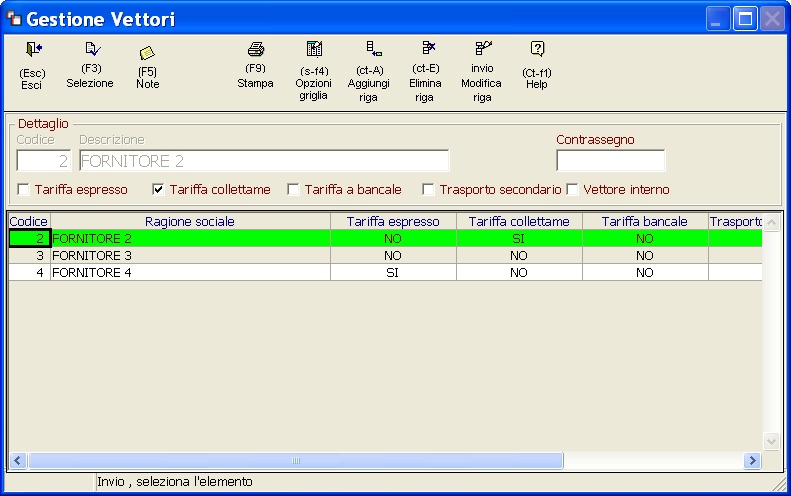
dando la possibilità all'operatore di:
•Esc: Uscire dalla maschera
•F3: Selezionareil vettore da importare e tornare alla maschera di apertura programma.
•ct-A: Permette di aggiungere un vettore in coda a quelli esistenti; il programma si posizionerà nel primo campo dell’area di dettaglio del vettore.
•ct-E: Permette di cancellare il vettore selezionato.
•invio: Permette di modificare il vettore selezionato; il programma si posizionerà nel primo campo dell’area di dettaglio dell'informazione
Premendo il tasto funzione invio sarà possibile modifica un vettore esistente in archivio.
Effettuate le modifiche del caso, il tasto funzione F3 permette di confermare le variazioni apportate.